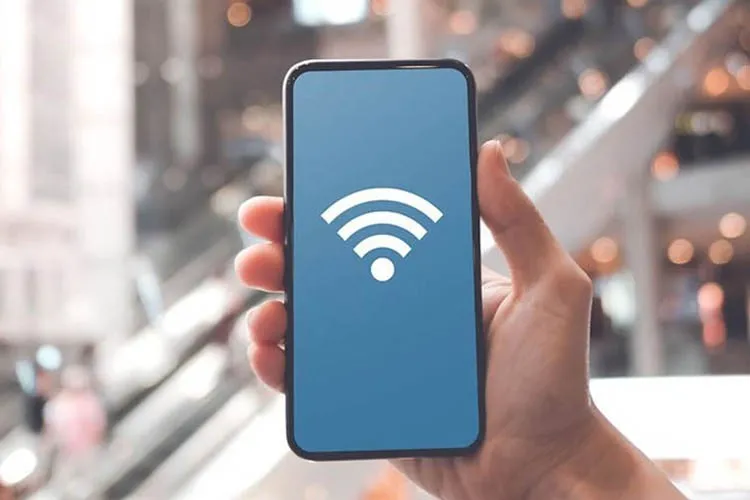Có sóng WiFi nhưng không kết nối được Internet trên điện thoại là lỗi thường gặp ra trong quá trình sử dụng. Vậy có cách nào xử lý điện thoại kết nối WiFi nhưng không vào mạng? Hãy cùng Blogkienthuc.edu.vn tìm hiểu ngay ở bài viết sau đây nhé!
Khắc phục lỗi có sóng wìi nhưng không kết nối được internet trên điện thoại
Kiểm tra lại bộ phát WiFi
Tình trạng điện thoại kết nối WiFi nhưng không vào mạng được có thể do modem WiFi xảy ra sự cố. Bạn cần kiểm tra dây kết nối với modem WiFi vẫn đang được ổn định và gắn chặt vào thiết bị. Nếu dây lỏng lẻo thì bạn nên cắm lại cho chắc chắn.
Bạn đang đọc: Hướng dẫn sửa lỗi có sóng WiFi nhưng không kết nối được Internet trên điện thoại

Tiến hành khởi động lại modem WiFi bằng cách rút dây nguồn của thiết bị, chờ khoảng 30s sau đó lại cắm lại. Tiếp tục chờ 1 – 2 phút và kiểm tra lại kết nối WiFi. Bằng cách này, điện thoại vẫn chưa khắc phục lỗi kết nối WiFi, bạn cần kiểm tra lại thiết bị smartphone của mình.
Khởi động lại điện thoại
Trong thời gian chờ đợi kết nối lại modem WiFi, bạn cũng có thể thực hiện cách khởi động lại điện thoại. Rất có thể điện thoại gặp trục trặc về phần mềm khiến thiết bị không kết nối được WiFi. Thực hiện cách này giúp điện thoại hoạt động ổn định, mượt mà hơn, đồng thời khắc phục được vấn đề có sóng WiFi nhưng không kết nối được Internet.
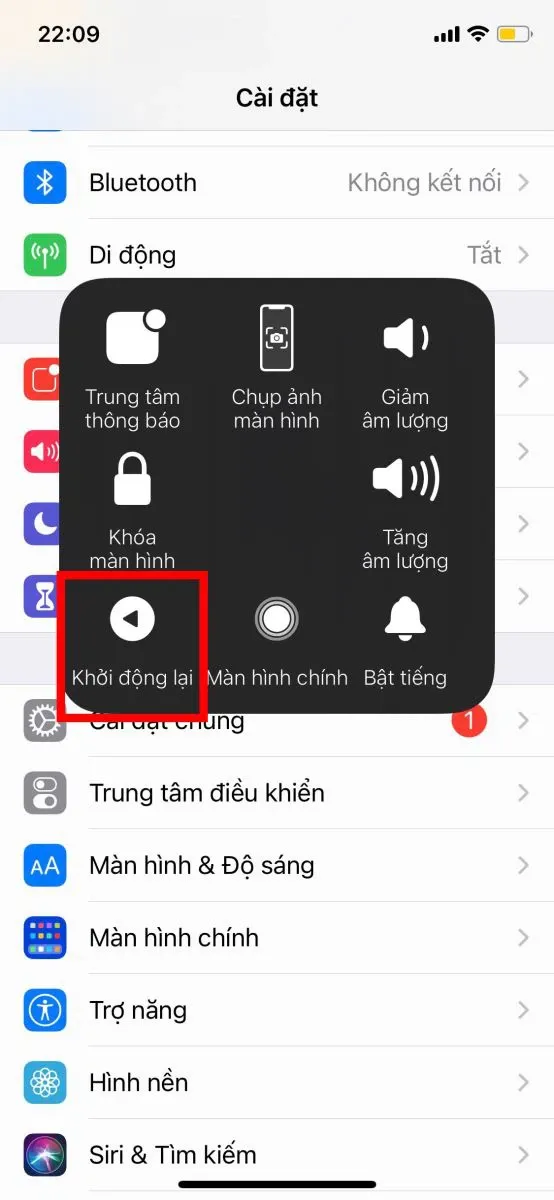
Quên mạng hiện tại và kết nối lại
Một cách khác bạn có thể thử ngay tại nhà là quên hẳn WiFi hiện tại ra sau đó kết nối lại như bình thường.
Bước 1: Vào Cài đặt > chọn WiFi > nhấn vào biểu tượng chữ “i” bên cạnh tên WiFi bạn đang sử dụng.
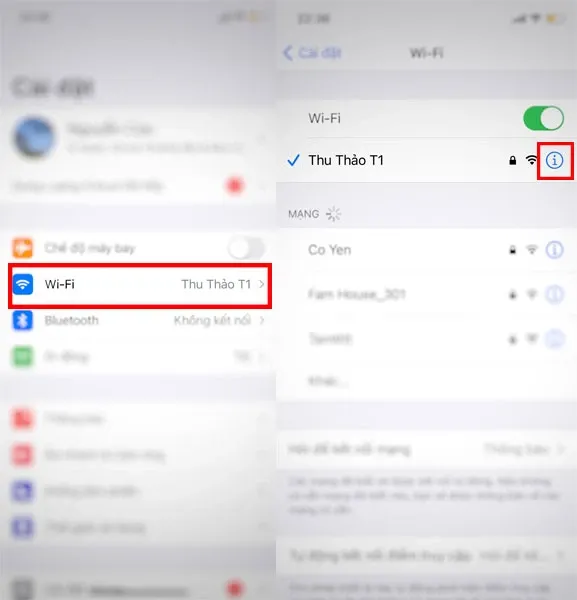
Bước 2: Nhấn Quên mạng này > Chọn Quên.
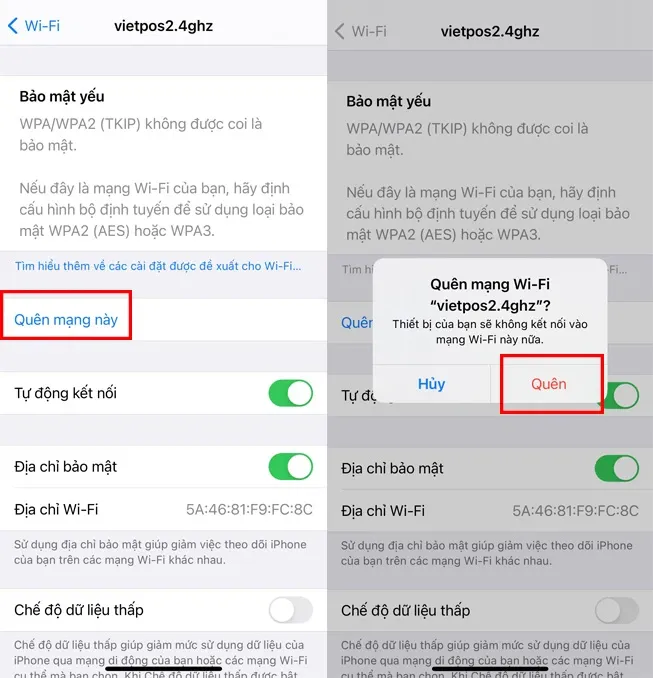
Bước 3: Quay trở lại kết nối WiFi > nhấn chọn WiFi và nhập lại mật khẩu kết nối như bình thường.
Tắt chế độ nguồn điện thấp
Chế độ nguồn điện thấp giúp tiết kiệm năng lượng cho thiết bị, tuy nhiên đồng thời cũng làm hạn chế một vài tính năng, trong đó tình trạng kết nối WiFi cũng không ngoại lệ. Do đó, khi gặp lỗi điện thoại kết nối WiFi nhưng không vào mạng được, người dùng có thể thử kiểm tra lại và tắt chế độ nguồn điện thấp ngay nhé.
- Với hệ điều hành iOS: Mở Cài đặt > Pin > Chế độ nguồn điện thấp.
Tìm hiểu thêm: Bạn đã biết cách chèn chữ vào video Capcut chuyên nghiệp nhất chưa?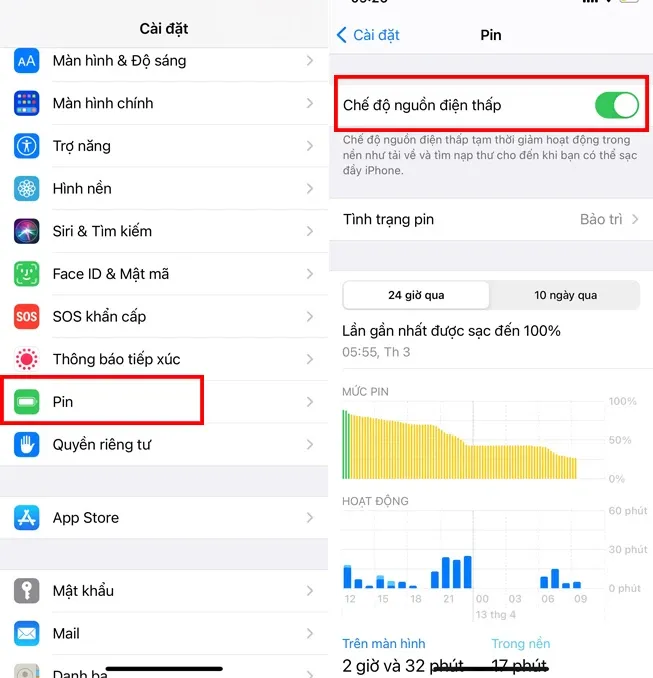
- Với hệ điều hành Android: Mở Cài đặt > Chăm sóc pin và thiết bị > Pin > Chế độ tiết kiệm pin.
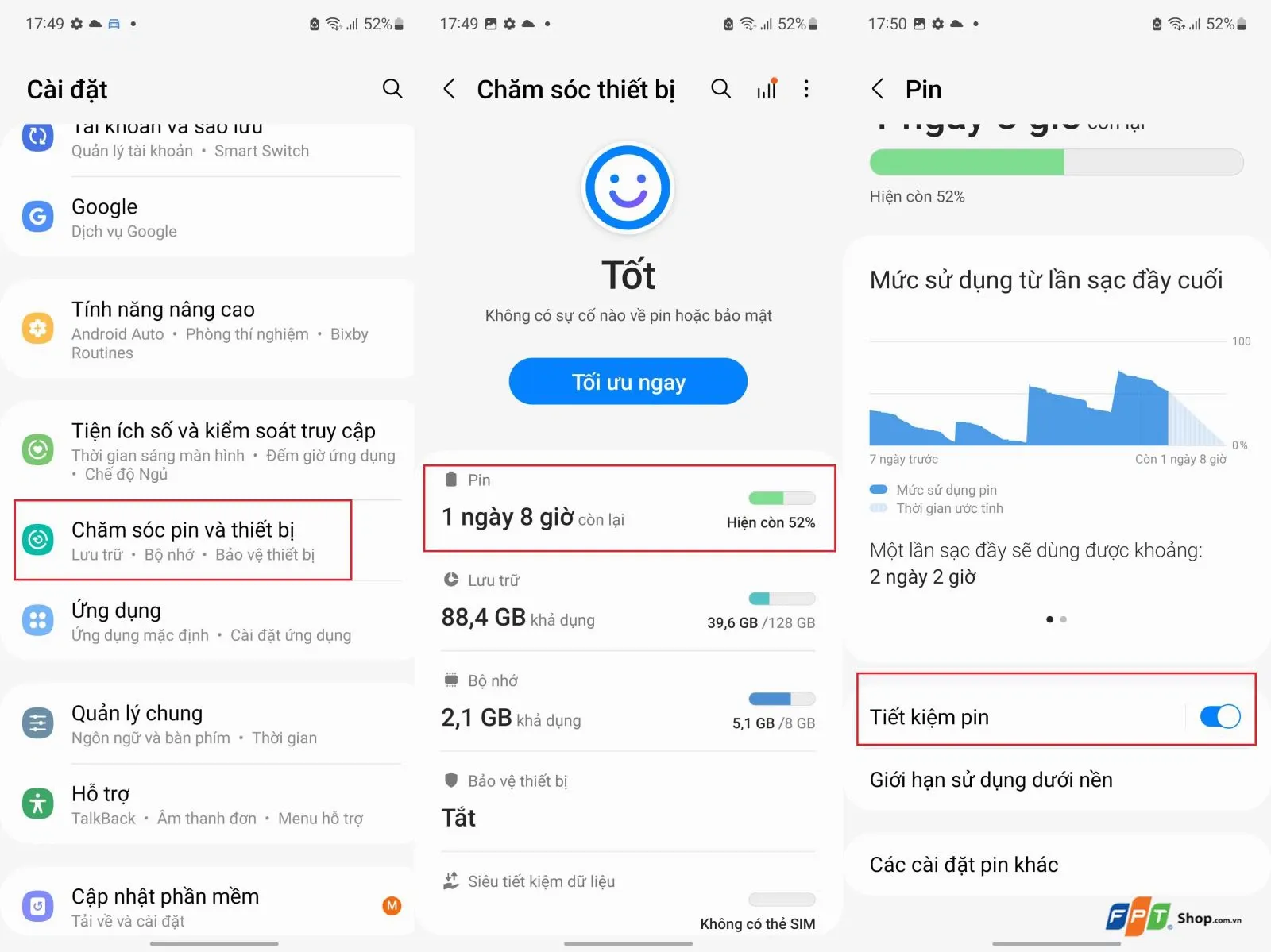
Đặt lại cài đặt mạng
Sau khi thử 3 cách trên mà điện thoại vẫn có kết nối WiFi nhưng không vào mạng, bạn có thể áp dụng cách đặt lại cài đặt mạng
- Với iPhone: Chọn Cài đặt > Nhấn vào Cài đặt chung > Đặt lại > Chọn Đặt lại cài đặt mạng.
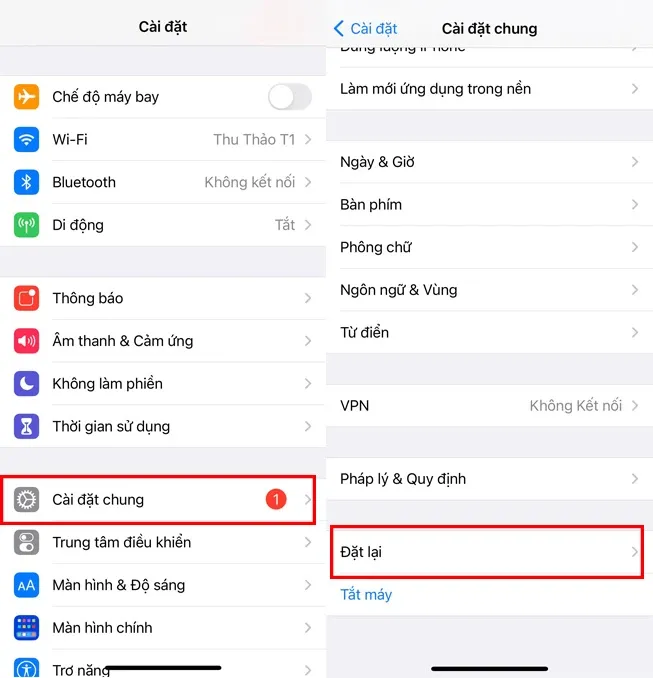
- Với Android: Chọn Cài đặt > Vào Quản lý chung > Đặt lại > Khôi phục cài đặt mạng > Xóa các cài đặt.
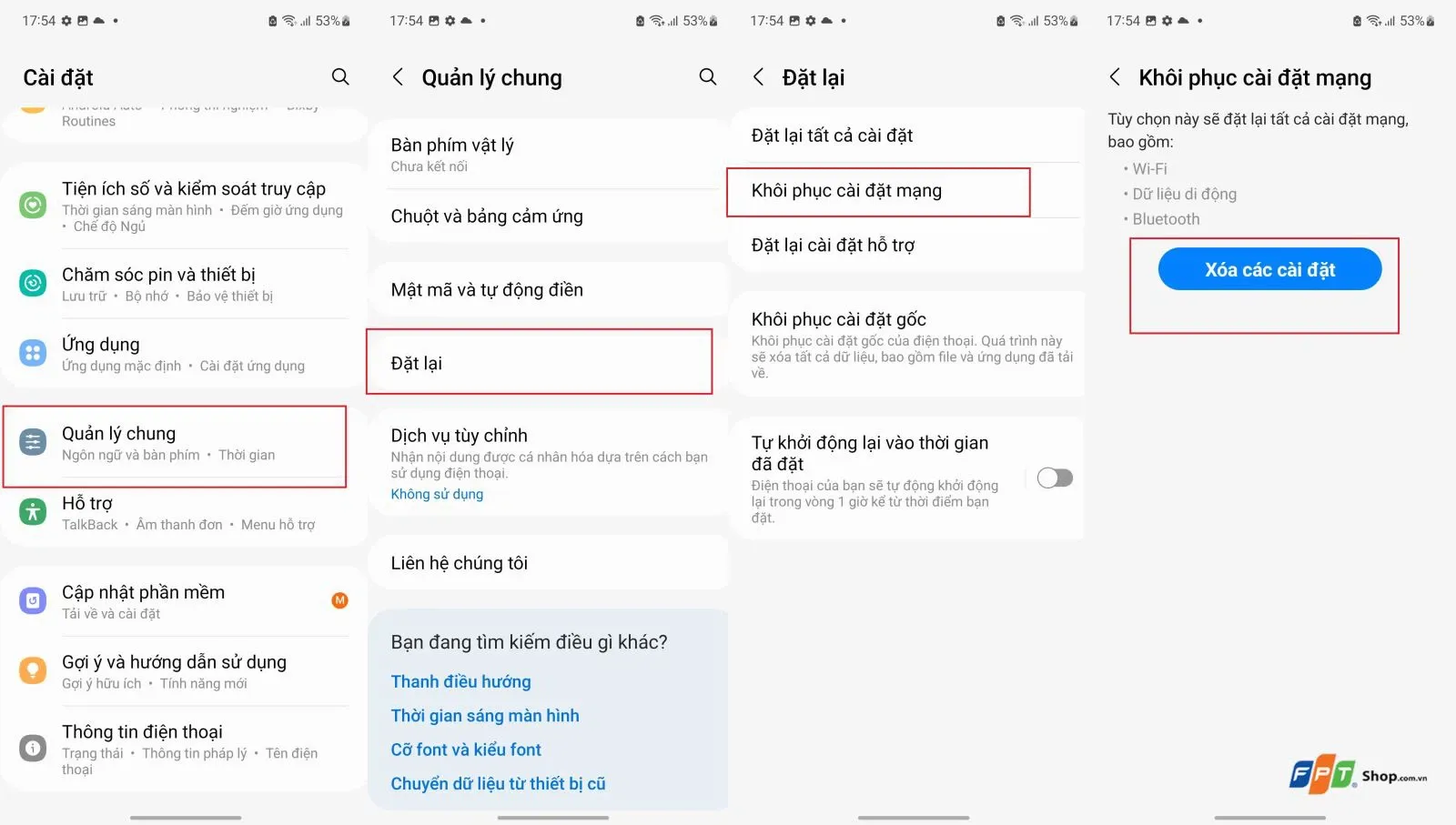
>>>>>Xem thêm: Cách sử dụng Power Saver Mode trên Android
Trên đây Blogkienthuc.edu.vn đã hướng dẫn bạn cách sửa lỗi có sóng WiFi nhưng không kết nối được Internet trên điện thoại đơn giản nhất. Bạn có thể lưu lại hoặc chia sẻ cho mọi người cùng biết để khắc phục nếu có sự cố.
Hy vọng bài viết hữu ích với bạn. Đừng quên thường xuyên ghé thăm trang tin Thủ thuật Blogkienthuc.edu.vn để biết thêm nhiều thông tin hay về các tip, thủ thuật khi sử dụng điện thoại nhé!
Xem thêm: Cách khắc phục điện thoại bắt WiFi kém, đơn giản và dễ thực hiện